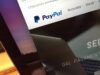Come cambiare il numero di telefono su PayPal
Stai per cambiare gestore telefonico e devi aggiornare il tuo numero di telefono su PayPal, ma non sai come fare? Oppure hai perso il tuo vecchio cellulare e ora devi associare un nuovo numero al tuo account per continuare a utilizzare il servizio in sicurezza? Non preoccuparti, sei nel posto giusto! La gestione dei numeri di telefono su PayPal è un’operazione fondamentale per mantenere sicuro il tuo account e ricevere importanti notifiche sui tuoi pagamenti. Che tu voglia modificare il numero principale, aggiungerne uno nuovo o semplicemente sostituire quello attuale, come cambiare il numero di telefono su PayPal è un processo più semplice di quanto possa sembrare.
In questa guida completa ti spiegherò passo dopo passo tutte le procedure necessarie per modificare il numero di telefono associato al tuo account PayPal. Ti mostrerò come effettuare questa operazione sia dal sito Web ufficiale tramite computer, sia utilizzando l’app mobile per smartphone e tablet. Inoltre, ti fornirò preziosi consigli su come gestire eventuali problemi che potresti incontrare durante il processo, inclusi i codici di verifica che potrebbero non arrivare o altre difficoltà tecniche. Scoprirai anche come impostare un nuovo numero come principale e come rimuovere in sicurezza quelli vecchi che non utilizzi più.
Allora, sei pronto per aggiornare il tuo numero di telefono sulla nota piattaforma di pagamento e mantenere il tuo account sempre sicuro e aggiornato? Perfetto! Mettiti comodo, prenditi qualche minuto di tempo e segui attentamente tutti i passaggi che ti illustrerò. Ti assicuro che al termine di questa lettura sarai in grado di gestire autonomamente i numeri di telefono del tuo account, sia che tu stia utilizzando un computer, uno smartphone o un tablet. La sicurezza del tuo account è importante, quindi non rimandare questa operazione! Buona lettura!
Indice
- Come cambiare il numero di telefono PayPal dal sito
- Come cambiare il numero di cellulare su PayPal da app
- Cosa fare in caso di problemi
Come cambiare il numero di telefono PayPal dal sito
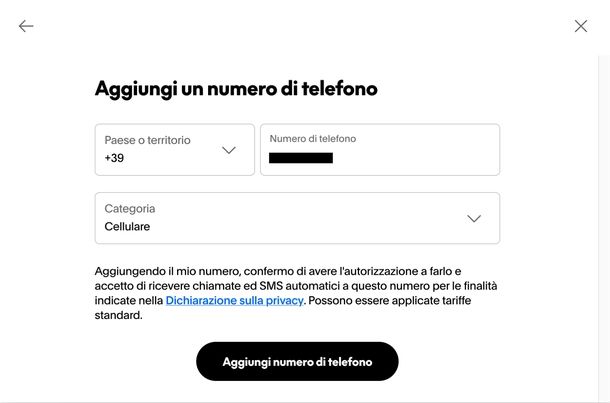
Per cambiare il numero di telefono principale su PayPal, collegati al sito ufficiale del servizio, clicca sul pulsante Accedi, in alto a destra, inserisci i dati associati al tuo account nei campi Email o numero di cellulare e Password e premi nuovamente sul pulsante Accedi, per accedere a PayPal.
A questo punto, fai clic sull’icona della rotella d’ingranaggio, in alto a destra, assicurati che sia selezionata la scheda Conto e individua il box Numeri di telefono, nel quale sono indicati il numero di telefono principale ed eventuali recapiti telefonici aggiuntivi.
Per aggiungere un nuovo numero di telefono e successivamente rimuovere quello esistente, devi cliccare sul pulsante + Aggiungi che trovi in corrispondenza della voce Numeri di telefono. Assicurati di selezionare +39 dal menu a tendina Paese o territorio se ti trovi in Italia.
Dopodiché, digita il nuovo numero di telefono nel campo Numero di telefono e scegli la categoria che preferisci tra Cellulare, Lavoro o Abitazione. Una volta compilati tutti i campi, premi sul pulsante Aggiungi numero di telefono per procedere con la verifica.
Ora dovrai attendere l’arrivo di un SMS da parte di PayPal contenente un codice di verifica. Quando riceverai il messaggio, digita il codice a 6 cifre nel campo Codice di conferma e premi sul pulsante Convalida per confermare l’operazione.
Se per qualche motivo non dovessi ricevere l’SMS di verifica, puoi cliccare su Ricevi nuovo codice di verifica per richiedere un nuovo messaggio. Una volta completato questo passaggio, vedrai apparire un messaggio di notifica che conferma “Hai aggiunto un nuovo numero di telefono”.
Fatto ciò, se desideri impostare immediatamente il nuovo numero come principale, dalla schermata Tutti i numeri di telefono che appare, premi sul pulsante Imposta come principale che trovi sotto al numero appena aggiunto. Successivamente, clicca sul pulsante Conferma nella finestra di dialogo Impostare come principale? per confermare la modifica.
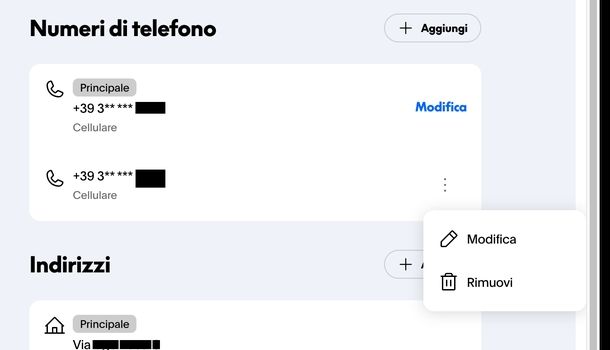
Per rimuovere il vecchio numero di telefono, devi prima assicurarti che quello nuovo sia stato impostato come principale seguendo la procedura appena descritta. In alternativa, puoi cliccare su Modifica in corrispondenza del numero principale nel box Numeri di telefono, selezionare il nuovo numero inserito nella sezione Principale attuale (cellulare), premere sul pulsante Fine e successivamente su Conferma per confermare la modifica.
Una volta che il nuovo numero è impostato come principale, torna alla schermata Tutti i numeri di telefono e premi sul pulsante Rimuovi sotto al vecchio numero. Conferma l’operazione cliccando sul pulsante Rimuovi nella finestra di dialogo Vuoi continuare?.
È importante sapere che non è possibile modificare direttamente un numero impostato come principale. Se desideri modificare il numero principale, devi prima aggiungerne uno nuovo, impostarlo come principale e poi procedere con la modifica del vecchio numero. Dopo aver completato questa procedura, puoi fare clic sui tre puntini in corrispondenza del numero che desideri modificare nel box Numeri di telefono e selezionare Modifica dal menu che appare.
Dopodiché, seleziona +39 dal menu a tendina Paese o territorio, digita il nuovo numero nel campo Numero di telefono, scegli la categoria che preferisci e premi sul pulsante Aggiorna. Sarà necessario completare nuovamente la procedura di verifica come descritto in precedenza.
Se invece vuoi modificare il numero principale dopo aver aggiunto un secondo numero di telefono, clicca su Modifica in corrispondenza del numero principale nel box Numeri di telefono. Nella sezione Principale attuale (cellulare), fai clic sul nuovo numero che desideri impostare come principale, premi sul pulsante Fine e successivamente su Conferma per confermare la modifica. Ricorda che il cambio del numero di telefono principale sarà valido anche per le funzioni di sicurezza come la verifica in due passaggi e per la ricezione delle notifiche.
Come cambiare il numero di cellulare su PayPal da app
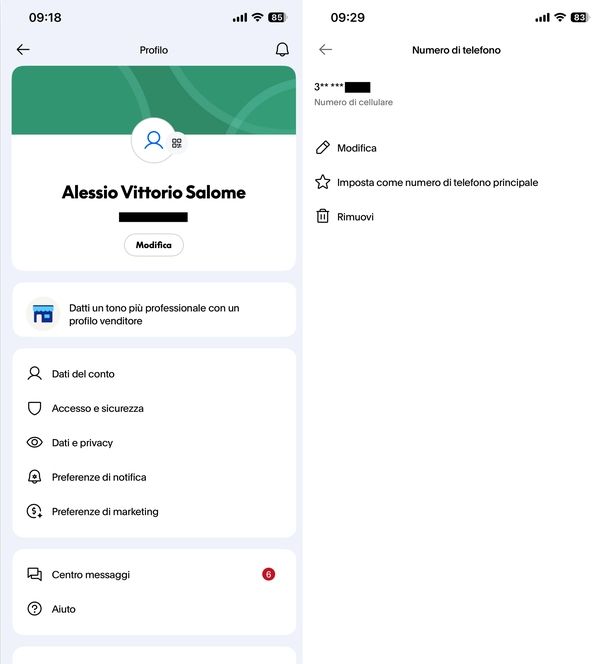
Se preferisci utilizzare l’app mobile di PayPal per modificare il tuo numero di telefono, devi prima di tutto avviare l’applicazione sul tuo dispositivo.
L’app è disponibile per Android tramite il Google Play Store o store alternativi mentre per iPhone e iPad puoi scaricarla dall’App Store. Una volta installata, avvia l’applicativo dalla schermata Home, dal cassetto delle applicazioni o dalla Libreria app del tuo dispositivo.
Dopo aver aperto l’applicazione, dovrai toccare la tua foto profilo o l’icona a forma di omino che si trova in alto a destra. Successivamente, seleziona la voce Dati del conto dal menu che appare.
Nella schermata che si aprirà, individua la sezione relativa ai numeri di telefono e tocca Vedi tutto in corrispondenza di Numeri di telefono per accedere alla gestione completa dei tuoi recapiti telefonici.
Per aggiungere un nuovo numero di telefono e successivamente rimuovere quello esistente, devi premere sul pulsante Aggiungi numero di telefono. Detto ciò, assicurati che nel menu a tendina Paese o area sia selezionato +39 se ti trovi in Italia. Dopodiché, compila il campo Numero di telefono inserendo il nuovo numero che desideri associare al tuo account.
Una volta inserito il numero, dovrai scegliere una categoria toccando una delle opzioni disponibili: Abitazione/Telefono abitazione, Lavoro/Telefono di lavoro o Cellulare/Numero di cellulare nella sezione Scegli una categoria/Categoria.
Una volta completati tutti i campi, premi sul pulsante Aggiungi per procedere. Ti apparirà una finestra di dialogo con il messaggio Prima di continuare… nella quale dovrai premere sul pulsante Sì per confermare che il numero inserito è effettivamente il tuo e per accettare che PayPal ti contatti seguendo le modalità descritte nelle condizioni d’uso e nella dichiarazione sulla privacy del servizio.
A questo punto, premi sul pulsante Invia codice o Ottieni il codice per ricevere via SMS il codice di verifica a 6 cifre sul numero appena inserito.
Quando riceverai il messaggio, inserisci il codice nel campo Immetti il codice. Se per qualche motivo non dovessi ricevere l’SMS, puoi toccare Richiedi nuovo codice per richiedere un nuovo codice di verifica. Una volta inserito il codice corretto, attendi che il sistema completi la verifica e premi sul pulsante Fine quando richiesto.
Ora, per impostare il nuovo numero come principale, tocca sul numero appena inserito nella lista dei tuoi numeri di telefono e seleziona Imposta come numero di telefono principale. Conferma l’operazione premendo sul pulsante Conferma nella finestra di dialogo Imposta come principale?.
Fatto ciò, per rimuovere il vecchio numero, tocca su di esso nella lista e seleziona Rimuovi. Conferma l’eliminazione premendo sul pulsante Rimuovi nella finestra di dialogo Vuoi procedere?.
Se invece desideri modificare un numero esistente, devi prima impostare come numero principale un altro numero seguendo i passaggi appena descritti. Successivamente, tocca sul numero che desideri modificare e seleziona Modifica.
Potrai quindi modificare il numero nel campo Numero di telefono e cambiare eventualmente anche la categoria associata. Una volta apportate le modifiche, premi sul pulsante Modifica e completa la procedura di verifica inserendo il codice che riceverai via SMS.
Per modificare il numero principale utilizzando un metodo alternativo, puoi seguire la procedura appena descritta oppure, dalla schermata Numeri di telefono, toccare direttamente sull’attuale numero principale e selezionare Modifica. Dopodiché, tocca sul nuovo numero che desideri impostare come principale, premi sul pulsante Fatto che trovi in basso e conferma l’operazione premendo sul pulsante Conferma nella finestra di dialogo Imposta come principale?.
Cosa fare in caso di problemi
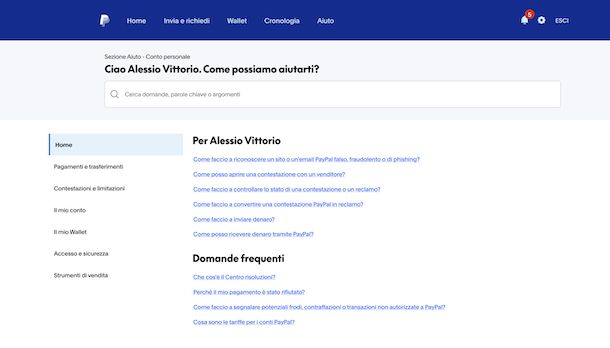
Se hai seguito per filo e per segno le indicazioni che ti ho fornito nei paragrafi precedenti, dovresti essere riuscito a cambiare il numero di telefono su PayPal. Se così non fosse, ti consiglio di accedere alla sezione Aiuto del celebre servizio di pagamenti online e tentare di risolvere i tuoi problemi in completa autonomia.
Nello specifico, puoi consultare la pagina “Come faccio ad aggiungere e confermare, modificare o rimuovere un numero di telefono dal mio conto PayPal?” che si trova nella sezione Aiuto del sito ufficiale di PayPal.
Questa risorsa contiene informazioni dettagliate e aggiornate su tutte le procedure relative alla gestione dei numeri di telefono. Ti consiglio di seguire attentamente le indicazioni fornite in questa pagina per provare a risolvere eventuali problemi che potresti aver incontrato durante il tentativo di cambiare il numero di telefono.
Se utilizzi l’app mobile di PayPal, puoi accedere alla sezione di aiuto direttamente dall’applicazione. Dopo aver toccato la tua foto profilo o l’icona a forma di omino in alto a destra, seleziona Aiuto dal menu che appare.
Una volta nella sezione di aiuto, puoi cercare informazioni specifiche utilizzando il campo Vedi le domande frequenti o navigando tra le varie sezioni proposte. In particolare, ti consiglio di cercare “Come faccio ad aggiungere e confermare, modificare o rimuovere un numero di telefono dal mio conto PayPal?” per trovare le stesse informazioni disponibili sul sito Web.
Se i problemi dovessero persistere, non ti rimane che richiedere assistenza a PayPal. Per farlo, accedi nuovamente alla sezione Aiuto del tuo account, individua la sezione Altri modi per ricevere aiuto e premi sulla voce Contattaci. Adesso, scorri la pagina verso il basso fino a individuare la sezione Altri modi per contattarci e clicca sulla voce Chiamaci.
A questo punto, annota il codice di 6 cifre visualizzato a schermo, prendi il tuo telefono, componi il numero 800.975345 (o 06.89386461 per chiamate da cellulare) e avvia la chiamata. Quando richiesto, inserisci il codice monouso annotato poc’anzi in modo tale da metterti in contatto con un addetto PayPal e riferisci la problematica riscontrata.
È importante sapere che il servizio di assistenza telefonica di PayPal è disponibile dal lunedì al venerdì dalle 09:00 alle 19:30 per qualsiasi tipo di richiesta. Assicurati quindi di chiamare durante questi orari per ottenere supporto immediato.
Se utilizzi l’app per smartphone e tablet, puoi anche accedere rapidamente al servizio di assistenza telefonica: dalla sezione Aiuto, premi sul pulsante Contatta l’Assistenza PayPal che trovi in fondo alla schermata.
Successivamente, nella sezione Altri modi per contattarci, tocca Chiamaci per due volte consecutive: questa operazione dovrebbe aprire automaticamente il dialer del telefono con il numero di assistenza già impostato, semplificando ulteriormente il processo di contatto.
Per maggiori informazioni su come contattare il servizio clienti del servizio e su tutti i canali di assistenza disponibili, ti consiglio di consultare la mia guida su come contattare PayPal, nella quale troverai tutti i dettagli e le opzioni per ottenere supporto in base alle tue specifiche esigenze.

Autore
Salvatore Aranzulla
Salvatore Aranzulla è il blogger e divulgatore informatico più letto in Italia. Noto per aver scoperto delle vulnerabilità nei siti di Google e Microsoft. Collabora con riviste di informatica e cura la rubrica tecnologica del quotidiano Il Messaggero. È il fondatore di Aranzulla.it, uno dei trenta siti più visitati d'Italia, nel quale risponde con semplicità a migliaia di dubbi di tipo informatico. Ha pubblicato per Mondadori e Mondadori Informatica.